Как сделать Оперу браузером по умолчанию. Как сделать оперу по умолчанию
Как сделать Оперу браузером по умолчанию
Для некоторых пользователей глобальной сети имеет значение, какой браузер должен быть использован в качестве основного интернет-обозревателя.
По умолчанию, во всех персональных компьютерах с операционной системой Windows, есть предустановленный разработчиками браузер, не пользующийся особой популярностью поисковик Internet Explorer. В народе ходит шутка про IE: “Интернет Эксплорер – это браузер, специальный для скачивания других браузеров.” Многие пользователи придерживаются этого негласного правила и активно используют в повседневной жизни надёжный и многофункциональный браузер Opera.
Описание, как сделать Opera браузером по умолчанию для различных версий ОС.
Браузер Opera на Виндоуз 10 ОС
В нижнем правом углу пользовательского рабочего стола в панели быстрого доступа нажать на значок центра управления. В появившейся области выбрать вкладку “Все параметры”.

В настройке “Параметры Windows” надо выбрать вкладку со значком открытого лэптопа “Система”.

С левой стороны рабочей области выбрать вкладку “Приложения по умолчанию”.

Во вкладке “Веб-браузер” выбрать поисковую систему Opera.


Теперь все интернет ссылки, а также HTML документы будут доступны в поисковой системе Опера.
Браузер Opera на Виндоуз 8 ОС
В базовых настройках поисковика Опера выбрать функцию “Установить Opera браузером по умолчанию”. В дополнительном системном окне, со списком всех браузеров на пользовательском ПК, выбрать браузер Опера.
Также можно сменить основной браузер и в системных заводских настройках компьютера.
Браузер Opera на Виндоуз 7 ОС
Меню/ Настройки (Alt+P)

Вкладка “Браузер”/ Функциональная кнопка “Сделать Opera браузером по умолчанию”.
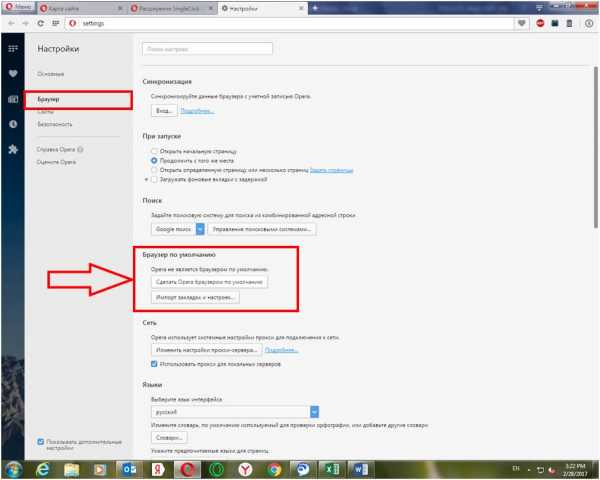
Возможность перенести сохранённые настройки и закладки из другой поисковой системы в браузер Опера.
Нажать на кнопку “Импорт закладок и настроек…”

Выбрать поисковик, откуда перенесутся все сохранения.

Другой, более сложный способ.
Кнопка Пуск/ Контрольная Панель/ Программы/ Программы по умолчанию/ Настройка программ по умолчанию, далее выбрать из списка браузер Опера.


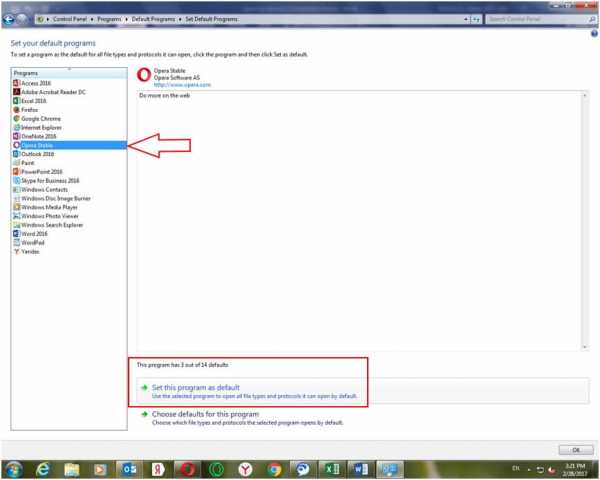
Браузер Opera на Mac OS
Settings/ Preference/ Browser/ Defauly browser – выбрать браузер Опера.

Настройка поисковой системы Опера в основой системе компьютера от Макинтош по умолчанию. Вкладка General.

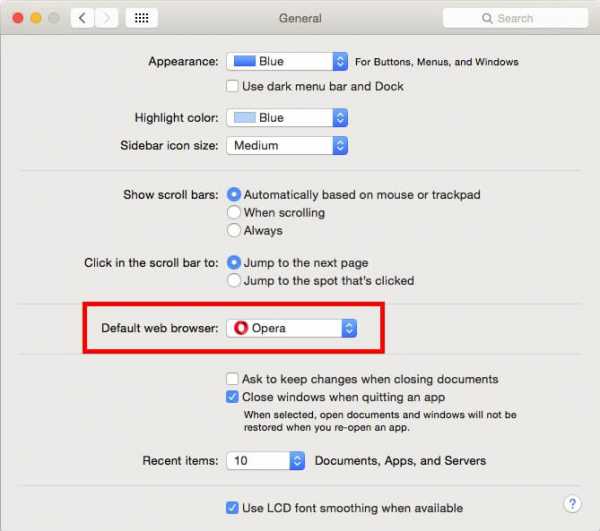
В вышеперечисленных инструкциях настройка браузера Опера в качестве основной поисковой системы наглядно отображена простота манипуляций. Приведены два очень простых метода. В одном случае надо использовать настройки самого браузера, во другом необходимо поменять параметры в самой системе. Любой из методов действенен.
Это может быть интересно
xn----7sbaby0a5aikco2d9c.xn--p1ai
Как сделать Оперу браузером по умолчанию
Opera — старейший браузер, который появился задолго до популярного нынче Google Chrome и других известных браузеров. Это один из самых используемых браузеров не только в России, но и во всем мире. Многомиллионная армия пользователей любит именно этот браузер за быстроту загрузки страниц, встроенный режим турбо, а также за простоту и удобство всего интерфейса. Также в Opera присутствует удобная панель закладок, качественная мобильная версия браузера с возможностью синхронизации с основной версией. Во многом именно на Оперу ровнялись многие разработчики браузеров, ведь она появилась гораздо раньше остальных. Удобно использовать браузер и людям с медленным интернетом, встроенный в Opera режим «турбо» помогает гораздо быстрее загружать страницы. Кроме того, с помощью режима «турбо» экономится драгоценный трафик на мобильных устройствах.
Неудивительно, что многие пользователи хотят всегда пользоваться именно этим браузером, а значит им необходимо сделать его браузером по умолчанию.

Как сделать Оперу браузером по умолчанию
Что значит «браузер по умолчанию»
Обычно на компьютеры устанавливают сразу несколько браузеров под разные ситуации и задачи. Например, когда компьютером пользуются сразу несколько человек, очень удобно завести для каждого свой браузер и никак не мешать друг другу. А иногда и одному человеку просто удобно использовать несколько браузеров, для разных аккаунтов на сайтах или в социальных сетях. Многие пользуются Оперой из-за ее удобного режима «турбо». Но все же должен быть один, главный браузер, который будет открывать сторонние ссылки, на какие вы нажмете в любых программах или приложениях. Это и есть браузер, установленный по умолчанию.

Имея на рабочем столе несколько браузеров, есть возможность выбрать один из них для запуска по умолчанию при просмотре веб-страниц
У пользователей Opera часто появляется вопрос, как сделать их любимый браузер, браузером по умолчанию для более комфортной работы. К счастью, сделать это очень просто. В зависимости от операционной системы нужно выбрать путь, по которому вы пойдете.
Как сделать Opera браузером по умолчанию в Windows 7 или 8
- Для начала заходим в «Панель управления» сделать это можно через меню «Пуск».

В меню «Пуск» открываем «Панель управления»
- В «Панели управления» выбираем раздел «Программы» и переходим в него.

В категории «Просмотр» выбираем «Категория», находим и открываем раздел «Программы»
- Далее кликаем на «Задание программ по умолчанию».

Кликаем на «Задание программ по умолчанию»
- В открывшемся окне выбираем нужную нам программу — Опера. Нажимаем на кнопку «Использовать эту программу по умолчанию».

В окне «Программы» щелкаем по браузеру Опера, нажимаем на кнопку «Использовать эту программу по умолчанию»
Все, теперь все ссылки, на которые вы нажмете в любых программах, будут открываться именно в нашем браузере Опера, это обязательно повысит комфорт работы.
Узнайте подробную информацию из статьи — «Как импортировать закладки в Opera».
Как сделать Оперу браузером по умолчанию в Windows 10
Для этой операционной системы необходимо использовать совершенно другие действия. Но эта настройка все равно довольно проста:
- Открываем меню «Пуск» и открываем раздел «Параметры». Нужный нам значок выглядит, как обычная шестеренка.

Нажимаем на кнопку «Пуск», а затем на пункт «Параметры»
- Нажимаем на вкладку «Система», она находится в верхнем левом углу. Выглядит она, как ноутбук.
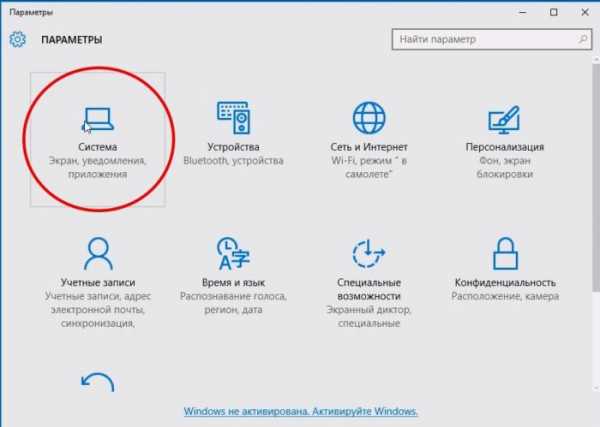
Нажимаем на вкладку «Система», она находится в верхнем левом углу
- Слева вы увидите несколько вкладок, а в самом низу находим строчку «Приложения по умолчанию».
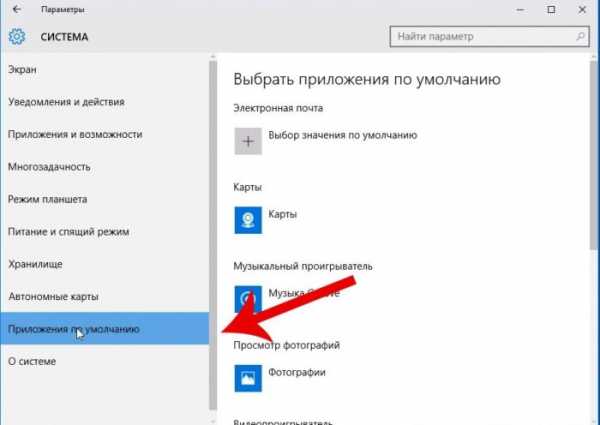
Находим и щелкаем по строчке «Приложения по умолчанию»
- Здесь нужно выбрать раздел «Веб-браузер» и заменить его на Opera.

Щелкаем на раздел «Веб-браузер» и меняем его на Opera
На этом настройку можно считать законченной. Опера теперь является вашим браузером по умолчанию.
Альтернативный способ для любой операционной системы
Существует другой способ, который немного быстрее и проще. Его суть заключается в том, что мы установим Оперу на место браузера по умолчанию прямо из самой программы.
Для этого нужно:
- Открыть браузер Опера, в верхнем левом углу располагается логотип Opera, нажимаем на него.

Щелкаем на логотип Opera
- В появившемся списке выбираем вкладку «Настройки» и нажимаем на нее.
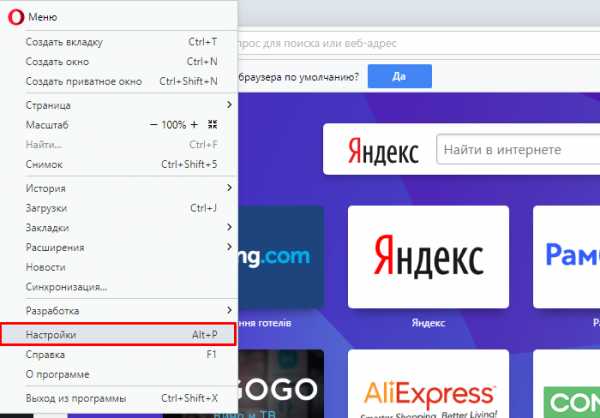
Выбираем вкладку «Настройки» и нажимаем на нее
На заметку! В настройки также можно попасть, нажав сочетание клавиш «Alt+P».
- В открывшемся меню настроек нажимаем на кнопку «Сделать Opera браузером по умолчанию».

Нажимаем на кнопку «Сделать Opera браузером по умолчанию»
Как закрепить Оперу в панели задач
Для максимально быстрого доступа к браузеру недостаточно просто установить его по умолчанию. Необходимо также закрепить его в панели задач, которая расположена внизу экрана, справа от кнопки «Пуск».
Для этого:
- Открываем браузер и кликаем правой кнопкой мышки на его значок.

Кликаем правой кнопкой мыши по значку браузера Опера
- Нажимаем на кнопку «Закрепить программу в панели задач».

Щелкаем по пункту «Закрепить программу в панели задач»
Теперь ваша работа в любимом браузере станет еще удобней и комфортней.
Видео — Опера браузер по умолчанию
Понравилась статья? Сохраните, чтобы не потерять!
Как Оперу сделать браузером по умолчанию
Сен 03, 2017 / Категория: FAQ
Не все постоянные посетители страниц глобальной сети знают, как сделать Оперу браузером по умолчанию, хотя пользуются им многие. Он удобен, довольно быстрый и имеет свои преимущества перед другими обозревателями сети. Новые версии браузера основаны на популярном движке Хромиус, поэтому современные версии очень похожи на другие браузеры, в том числе от Яндекс и Майл.ру.
Впрочем, это правильно только в случаях, если используется Opera для компьютера. Для мобильный устройств все больше принято использовать Opera Mini. Это самый удобный обозреватель для мобильный устройств. При использовании оперы на разный устройствах, есть возможность пользоваться закладками и некоторыми настройками, что не только ускоряет работу, но и просто удобнее.
Опера для мобильных устройств
При использовании мобильный устройств лучше установить Opera для телефона. Разработаны разные версии, применяемые как для современных девайсов, так и для более старых. Наиболее востребованы сегодня Opera для Android, устанавливаемая на планшетах и смартфонах, а также Opera для iphone, применяемая для продукции корпорации Apple. Пользователи Эпл часто применяют «родной» браузер, в то время как владельцы смартфонов больше прибегают к помощи сторонних разработчиков.

У мобильный устройств, как правило, нет возможности назначать браузер по умолчанию вручную, но при запуске в некоторых версиях операционной системы запрос на установку по умолчанию выдается.
Опера для персонального компьютерах
При использовании браузера Опера на персональной компьютере, как ноутбуке, так и десктопе, возможность назначить ее браузером по умолчанию есть всегда. Не зависимо от операционной системы при первом запуске обозреватель предлагает назначить именно себя браузером по умолчанию. Сделать это можно просто нажав на соответствующую кнопку или поле.

Запрос на установку Оперы браузером по умолчанию выдается при каждом запуске. При этом можно отключить запросы, установив флажок (галочку, метку или крестик) в соответствующем поле. После этого назначать браузер по умолчанию придется вручную. Сделать это можно из самого браузера или используя настройки операционной системы.
Рекомендуем прочитать: Как в Опере изменить стартовую страницу?
При настройке через свойства системы необходимо руководствоваться системными настройками, которые зависят от версии и самой операционной системы. Намного удобнее и быстрее назначить Оперу из настроек браузера:
- Запустите Оперу и дождитесь загрузки домашней страницы.
- Откройте общие настройки браузера. Сделать это можно из меню или специальную кнопку быстрых настроек, расположенную обычно в правом верхнем углу экрана.
- В разделе Общие настройки нужно нажать визуальную кнопку «сделать браузером по умолчанию».
Рекомендуем к прочтению:
download-opera.ru
Как сделать Opera браузером по умолчанию.
Зачастую пользователь, который «сидит» в браузере уже длительное время, делает его основным на своем персональном компьютере. Эта процедура называется «по умолчанию».
Если вы хотите использовать браузер Опера на постоянной основе, то удобнее будет осуществить этот процесс и импортировать все вкладки с прошлого браузера, если такие имелись.
Opera по умолчанию
Зачастую при скачке и установке браузера Opera, программа сама предложит вам сделать ее по умолчанию.
Но иногда возникают проблемы, например, закладки с Хрома не перенеслись. Или браузер настойчиво не хочет становиться по умолчанию. Мы поможем вам в этой проблеме.
Способ 1 – используем настройки
Перед вами самый простой способ, которым может воспользоваться каждый. Для него у вас на компьютере должна быть установлена Опера. Заходим в нее и делаем следующие действия:
- Нажимаем на шестеренку, которая обозначает «Настройки» в данной программе, она находится в верхнем углу.

- Нужно немного поискать надпись в общем списке, но это не вызовет никаких неудобств.
- Нам нужна кнопка «Установить Opera браузером по умолчанию», кликаем и радуемся.
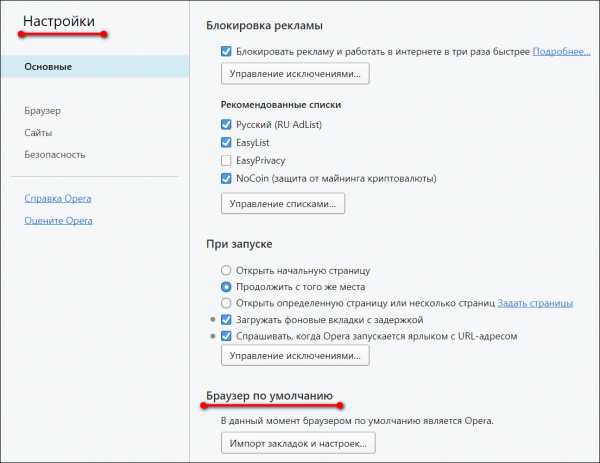
- Помните, если у вас Виндовс 8, то перед вами появиться дополнительное окно, в котором будут показаны все браузеры, установленные на ПК. Выбираем в этом списке Оперу и наживаем «Ок».
Способ 2 – используем настройки Windows
Как сделать Opera браузером по умолчанию не заходя в саму программу? Легко, для этого мы можем использовать наше программное обеспечение. Нехитрые махинации и браузер станет основным на вашем компьютере.
- Заходим в системные настройки.
- Через появившееся окно можно запустить браузер.
- Перед нами появится запрос, отвечаем утвердительно и готово — Опера по умолчанию.
Способ 3 – пользователям Windows 7 и ХР
Владельцы устаревшего ПО тоже могут легко сделать браузер Опера по умолчания. Вот только процедура будет немного отличаться от современных версий.
- Нам нужно зайти в меню «Пуск» и кликнуть по панели управления.
- Далее выбираем «Программы», а также «Программы по умолчанию».
- Теперь нам нужно задать все программы, которые нас интересуют, и сделать их основными.
- Появиться окно, в котором мы ищем знакомую иконку браузера Opera. Кликаем по ней и нажимаем на следующую вкладку «Использовать эту программу по умолчанию». Готово!
Если на вашем компьютере установлен Виндовс 10, то процедура будет гораздо сложнее, для этого нужно делать отдельный пост.
С остальными версиями можно легко разобрать и сделать ваш браузер по умолчанию. В самом крайнем случае можно просто удалить браузер и установить его заново.
В программе предусмотрено предложение сделать ее по умолчанию при первом же открытии окна.
Но помните, что все ваши ссылки и пароли могут быть утеряны, если вы просто снесете Опера с вашего компьютера. Мы советуем пользоваться самым первым методом – он наиболее прост и эффективен.
xn-----6kcabbg3aety5cnpddbv3a1ewf.xn--p1ai
Как сделать Opera браузером по умолчанию
Навигация по статье
Функция “браузер по умолчанию” позволяет открывать все web-файлы на компьютере при помощи одного, установленного вами для этой задачи браузера. Если вы хотите, установить браузером по умолчанию Оперу, то вы не ошиблись, зайдя на данную страницу. Ведь это мы здесь и обсуждаем.
Рассмотрим два наиболее эффективным способа, установить браузер Opera по умолчанию. Первым наиболее простой и удобный – через сам обозреватель, а точнее, через его настройки. Второй – посложнее, так как для этого требуется совершить больше действий, и выполняется посредством стандартных методов Windows. Но в общем, оба способа являются верными.
Способ 1. Через настройки.
- Запускаем Оперу.
- Кликаем по значку Меню вверху слева.

- Жмем ссылку “Настройки”.
- Попадаем на нужную страницу. Слева там есть колонка. В ней выберите раздел настроек “Основные”. И на этой вкладке есть подраздел “Браузер по умолчанию”. Вот он то нам и нужен. Если Opera не установлена по умолчанию, то там будет надпись: “Opera не является браузером по умолчанию.
- Кликните по кнопке “Сделать Opera браузером по умолчанию”.

- Затем выйдите и зайдите в браузер Опера, чтобы настройки вступили в силу.
Способ 2. Через функции Windows.
Вы узнали о более простом способе, но есть еще немного другой, который позволяет установить Оперу в качестве обозревателя по умолчанию, используя для этого стандартные средствам в ОС Виндовс. Давайте рассмотрим и этот способ, ведь у кого-то первым метод может не работать. К тому же, используя средства windows, можно назначить какие именно файлы открывать по умолчанию через Opera.
- Нажмите на значок меню “Пуск”.

- В списке выберите “Панель управления”.
- В открывшемся окне панели управления найдите пункт, который называется “Программы по умолчанию”, и откройте его, кликнув по нему правой кнопкой мыши.
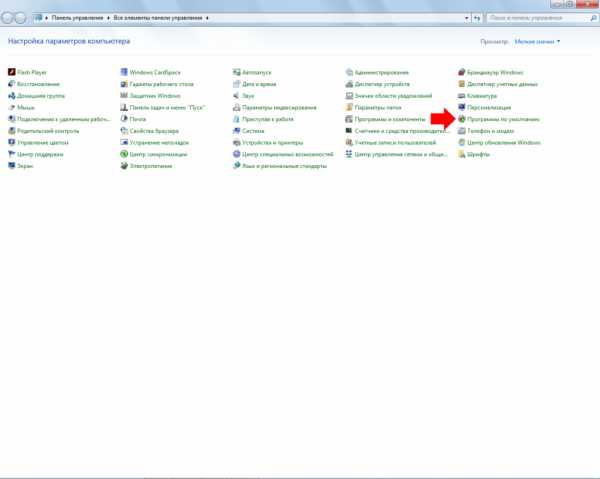
- Затем нажмите ссылку “Задание программ по умолчанию”.

- Программа загружает данные. Подождите немного. И когда список будет полностью загружен, в левом столбике сделайте клик мышкой по программе Opera.
- И в основном окне, внизу жмите на “Использовать эту программу по умолчанию”.

- Все.
Кстати, нажав кнопку “Выбрать умолчанию для этой программы”, вы можете выбрать какие файлы вы хотите, чтобы открывались, а данном браузера, а какие надо запускать при помощи другой программы для просмотра веб-страниц.
chrome-faq.info
Как сделать opera браузером по умолчанию: основные способы
У каждого пользователя есть браузер, который является для него лучшим. Все мы разные, и, соответственно, предъявляем ко всему разные требования, и выбор программы для выхода в интернет – не исключение. На сегодняшний день существует ряд веб-обозревателей, которые имеют примерно одинаковую функциональность. Огромная часть юзеров отдает предпочтение Opera, что вполне закономерно, учитывая простоту в использовании, понятный и доступный интерфейс.
Соответственно, рано или поздно перед пользователем стает вопрос: как сделать opera браузером по умолчанию? Это значит, что все ссылки будут открываться именно в это обозревателе, а не в каком-нибудь другом. Далее я расскажу вам, как сделать так, чтобы все веб-ресурсы открывались автоматически в Опере.
Настройки в Windows
Когда вы открываете Оперу и начинаете с ней работать, в верхней части окна появляется следующее: «Установить Opera в качестве браузера по умолчанию?». Далее просто нажмите «Да» и перезагрузите программу, после чего настройки вступят в силу.
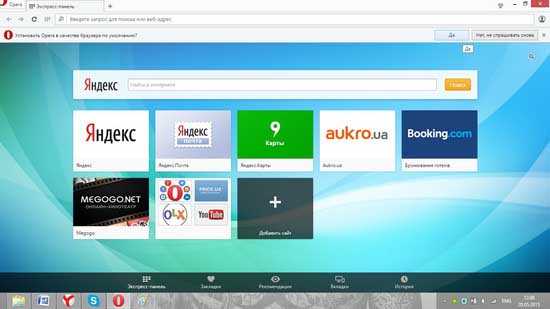
Однако бывает и такое, что пользователь ранее нажимал кнопочку «Нет, не спрашивать больше», а теперь вот передумал, да поздно, вопрос больше не появляется. В таком случае есть два пути решения, и первый заключается в изменении настроек операционной системы.
В зависимости от того, какая ОС установлена на вашем компьютере, процесс будет немножко отличаться, однако не критично. Возьмем, к примеру, Windows 7: зайдите в пусковое меню, затем – в «Панель управления», а там выберите пункт «Программы по умолчанию». Далее откроется окошко, в нем нужно выбрать строку «Настройка доступа к программам и задание по умолчанию» – «Другая» – «Opera» – «ОК». Вот и все, теперь выбранный браузер стоит по умолчанию на вашем компьютере. Таким образом вы сможете и установить Google Chrome по умолчанию, как и впрочем и другой браузер.
Настройки в браузере
Разумеется, вы можете поступить и по-другому, установив нужные настройки и в самом обозревателе. Для этого откройте Оперу, перейдите в настройки и выберите раздел «Браузер». Опустившись чуть ниже, вы увидите блок «Браузер по умолчанию», в котором есть кнопка «Сделать Opera браузером по умолчанию». Нажмите на нее, и настройки изменятся автоматически.

Если вы до сих пор используете старую версию Opera, то есть, ниже 12-ой, то вам необходимо зайти в ее настройки, затем перейти в «Общие настройки» – «Расширенные» – «Программы». В открывшемся окне необходимо поставить галочку напротив пункта «Проверять, что Opera – браузер по умолчанию». А также не лишним будет обновить Opera.
Ну что ж, теперь и вы знаете, как сделать Оперу браузером по умолчанию, причем не одним, а тремя способами!
Видео в помощь
userologia.ru
Как сделать оперу по умолчанию
Здравствуйте уважаемый посетитель сайта! Если у вас используется браузер Mozila firefox, Google Chrome или же internet explorer браузером по умолчанию, и вы хотите сделать браузер оперу по умолчанию, но не знаете, как это сделать то тогда вам сюда в этой инструкции я подробно расскажу вам, как сделать оперу по умолчанию.
Обратите внимание: если вы используете новую версию браузера, то вы можете просмотреть инструкцию, о том, как в новой версии браузера сделать оперу по умолчанию. И так на своем компьютере откройте браузер оперу, затем левой кнопкой мыши нажмите по кнопке «Opera» далее раскроется дополнительное меню браузера оперы, в этом меню наведите курсор мыши на пункт «Настройки» затем отобразится еще одно дополнительное меню, в котором вам нужно выбрать пункт «Общие настройки». И ли же нажать комбинацию клавиш Ctrl+F12.
После чего в вашем браузере откроется окошко «Настройки», в этом окошке выберите вкладку «Расширенные», затем выберите пункт «Программы», после чего поставьте галочку напротив строчки «Проверять, что Opera – браузер по умолчанию» и нажать на кнопочку «OK». Затем на своем компьютере выйдете из браузера опера, для быстрого выхода из браузера опера нажмите клавиши Alt+F4.
После того как вы закроете браузер опера, вам нужно будет запустить оперу заново. Когда вы на своем компьютере запустите браузер опера, откроется оповещающее окошко, о том хотите ли вы использовать браузер опера по умолчанию. И так в этом окошке нажимаем кнопку «Да», после чего браузер опера будет установлен по умолчанию.
На этом у меня все, всем пока, удачи! До новых встреч на сайте computerhom.ru.
Другие инструкции
Понравилось – ставим лайк, делимся с друзьями, подписываемся на сайт.
Твитнуть
Поделиться
Плюсануть
Поделиться
Отправить
Класснуть
Линкануть
Вотсапнуть
Запинить
Также, вы можете посмотреть другие инструкции, связанные с данной темой:
Если у вас остались вопросы - пожелания, или вы что – то не поняли, вы можете оставить свой комментарий, мы всегда ответим и поможем. Всем нашим подписчикам на сайт – бесплатная компьютерная помощь, посредством удаленного подключения к компьютеру.
www.computerhom.ru











